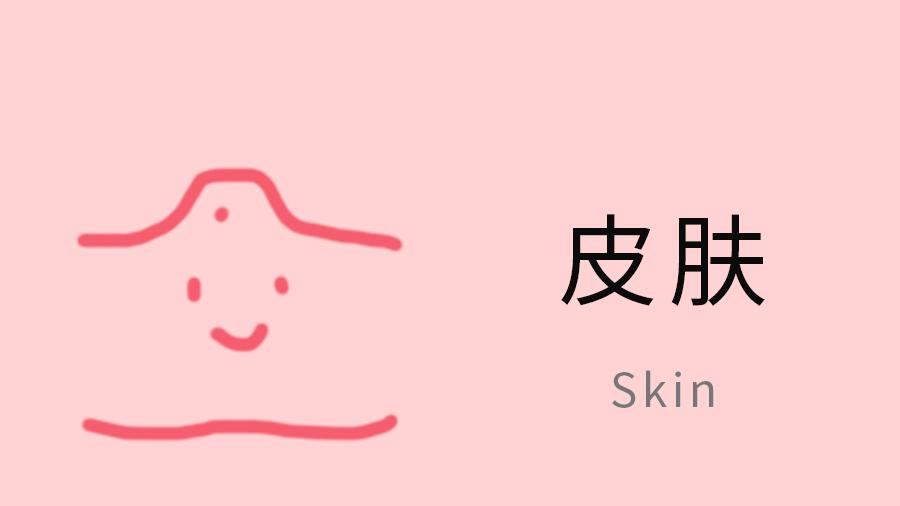电脑的使用原来越广泛了,大家通过电脑工作,学习,交流,着实带来了很多的便利,但是随着而来问题也就多了起来,操作是非常有技术含量的哦!很多人不知道自己的电脑截屏图片保存在哪里,其实非常简单的,你只需要手一动就可以找到图片了!下面,我们就一起来看一下你的截图到底去了哪儿?以及电脑截图的详细方法吧!
电脑截屏保存在哪里
如果你用的是【F12】边上的【PRT SC】全屏截图按钮操作的话,你是无法直接在系统内找到刚刚的截图的 。
【电脑截屏保存在哪里 电脑截屏保存位置【图文】】因为这张截图没有一个固定的存放路径,它是保存在内存中的,这个时候,你要打开系统自带的画图工具 。
画图工具在【所有程序】-【附件】-【画图】中可以找到,找到后打开它即可 。
接着按ctrl+v把截图黏贴在画图工具里面即可 。
你也可以在画图工具里面,右击鼠标,选择黏贴来查看刚才的截图 。
电脑截图方法介绍:
1、首先是键盘上的右上角的PrtSc SysRq键,或print screen,即截图键 。按一下,整个屏幕都会保存下来 。
2、然后打开画图工具,按一下ctrl+v,刚才截得屏幕就会显示出来,保存即可 。也可以直接粘贴到聊天框中 。
3、按住Alt加print screen键,可以截得当前窗口的图片 。
4、如果电脑开着QQ,可以使用QQ自带的截图功能 。按住ctrl+alt+A,使用截图功能,选择要截取的范围,按完成即可 。
5、选中范围后,可以点小刷子,在截图中加标识 。
6、截取的图片在打开的聊 天窗 口中会直接获得,或者按ctrl+v可以粘贴,在选择截图范围时,可以点保存按钮把图片保存到制定路径 。
其实还有一种方法很简单,我们只需要登录QQ,然后找到我们需要截图的区域,按下CTRL+ALT+A组合键即可,是不是很简单呀,当然这是默认的快捷方式,你也可以自己设置快捷方式,首先我们打开系统设置,然后点击热键,找到捕捉屏幕选项,输入你希望设置的快捷方式即可 。
如今随着网络的日益发达,打字显然已经不能满足大众需求,因此学会截图是必须的 。相信小编的介绍已经非常详细吧,作为一个我们常用的聊天工具,大家对于QQ的各项功能应该都不陌生吧!其实借助qq来截图最方便的!只需要记住几个快捷键就可以搞定了!很多新手朋友不太清楚怎么去操作的,大家可以收藏下噢!
经验总结扩展阅读
- 电脑可以拍照吗
- 电脑开机有响声且无法开机怎么办
- 高端电脑配置
- 电脑横屏怎么弄回来
- 苹果手机如何截屏幕?最详细介绍
- 如何查看电脑开机用了多长时间
- 3种 word2010可以保存为哪些格式,用word编辑文档是可以保存的类型有什么
- 三星3502连接电脑方法介绍【详解】
- 电脑网络连接禁用连接出错怎么办?
- 联想电脑报价大全【图文】